AUTOMATISER LE TÉLÉCHARGEMENT DE VOS DOCUMENTS #
Le shortcode [DOC]nomcategorie[FINDOC] de l’Éditeur WIZINET propose de présenter vos documents à télécharger sous forme de bouton cliquable. Très utile si vous devez remplacer régulièrement vos fichiers à télécharger.
Créer une liste de documents à télécharger #
Dans notre exemple, nous proposons de faire télécharger des brochures de Portes & Fenêtres, de Portes d’entrée et de Placards & Cloisons à partir de boutons portant chacun le nom d’une brochure.
Cliquez sur
 , situé en bas de l’écran.
, situé en bas de l’écran.- Et cliquez sur Fichiers en téléchargement
 .
. - Puis, cliquez sur le bouton Ajouter un document.
- Renseignez la fiche :
– zone Titre : saisissez Portes & Fenêtres.
– zone Catégorie : saisissez brochure.
– zone Votre fichier : cliquez sur le bouton Choisir un fichier et sélectionnez le document depuis votre PC. - Cliquez sur le bouton Ajouter.
Renouvelez l’opération pour les deux autres brochures citées en exemple.
Activer/Désactiver les boutons de téléchargement #
Vous pouvez gérer l’affichage des boutons de téléchargement pour qu’ils apparaissent selon vos besoins. Pour cela :
Cliquez sur les pictos dans la colonne Actif o/n.

- Puis, retournez dans votre page en cliquant sur Retour au site
 .
.
Ajouter le shortcode dans votre page #
Dans votre page, faites glisser un bloc de texte et saisissez le shortcode [DOC]brochure[FINDOC].
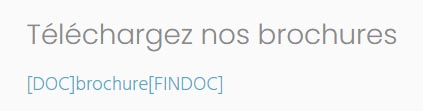
Cliquez sur
 puis, cliquez sur
puis, cliquez sur  pour voir le résultat.
pour voir le résultat.
Remplacer les fichiers en téléchargement #
• Voir aussi Modifier Fichiers en téléchargement.
À noter #
Les boutons s’ajoutent automatiquement en alternant les couleurs. Ces couleurs dépendent du choix Choix des couleurs, Principale et Secondaire effectué lors de la création du site.
À lire aussi #
L’Éditeur WIZINET proposent d’autres shortcodes que vous pourriez avoir besoin d’utiliser.
• Voir FORMULAIRE – Ajouter un formulaire de contact.




